“บุคคลนี้ไม่พร้อมใช้งานบน Messenger” หมายความว่าอย่างไร

เรียนรู้เกี่ยวกับสถานการณ์ที่คุณอาจได้รับข้อความ “บุคคลนี้ไม่พร้อมใช้งานบน Messenger” และวิธีการแก้ไขกับคำแนะนำที่มีประโยชน์สำหรับผู้ใช้งาน Messenger
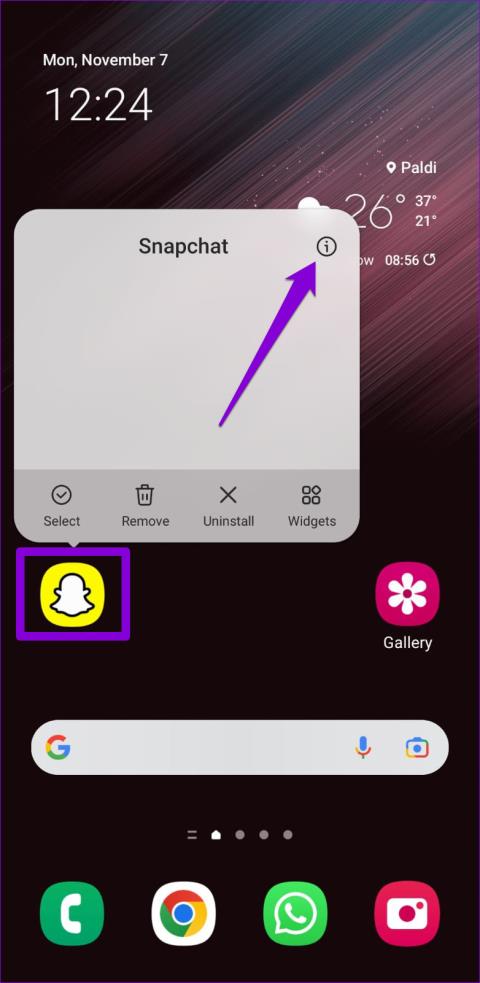
Snapchat ช่วยให้คุณบันทึกสแน็ปช็อตที่คุณชื่นชอบภายในแชทและSnapchat Memories หลังจากนั้น คุณสามารถส่งออกสแนปเหล่านั้นไปยังม้วนฟิล์มของโทรศัพท์ และแชร์นอกแอปได้ การส่งออกสแนปไปยังม้วนฟิล์มในโทรศัพท์ของคุณเป็นเรื่องง่าย น่าเสียดายที่มันไม่ได้ราบรื่นอย่างที่คาดไว้เสมอไป
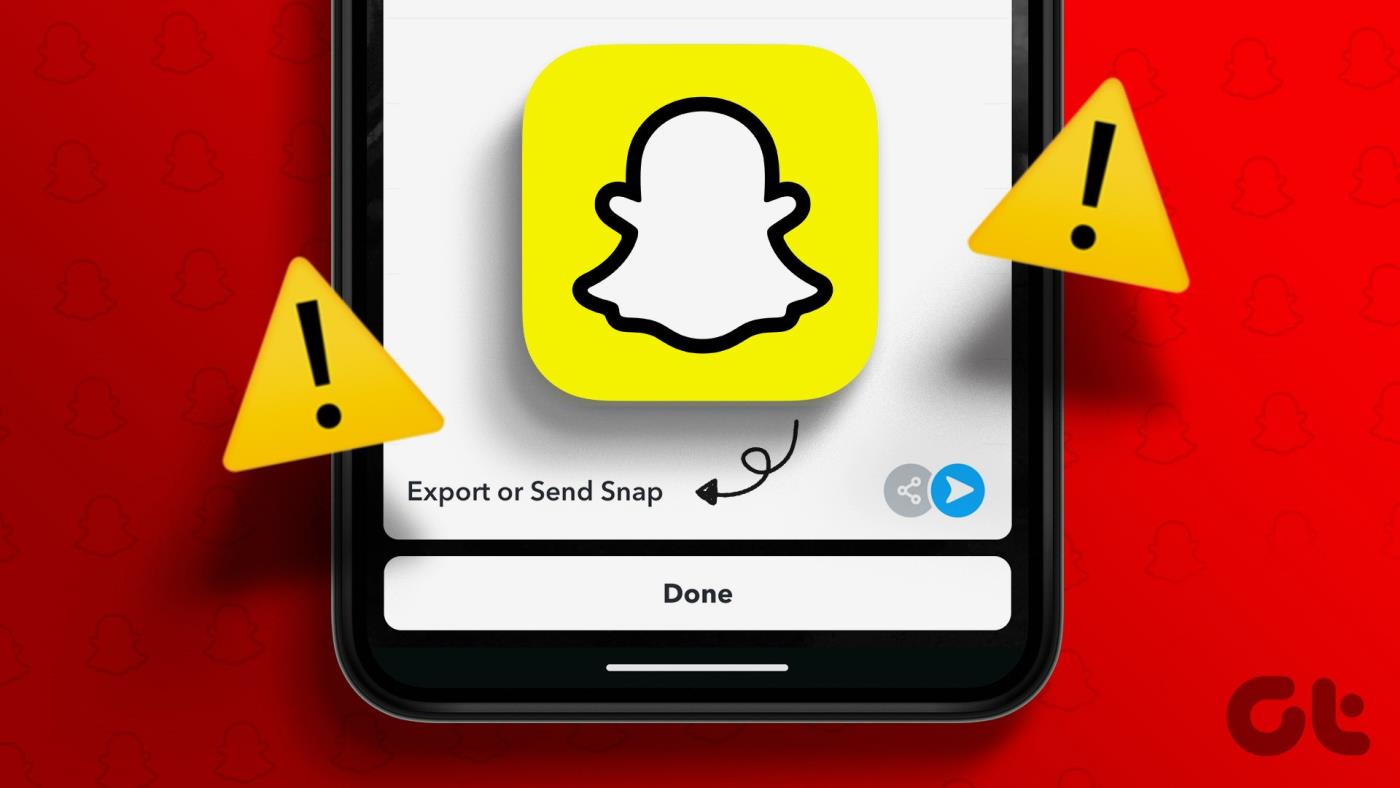
หาก Snapchat เป็นแอปที่คุณใช้งานเป็นประจำเพื่อบันทึกช่วงเวลาในชีวิตประจำวันของคุณ ปัญหาเกี่ยวกับฟีเจอร์การส่งออกอาจทำให้ประสบการณ์ของคุณเสียได้อย่างรวดเร็ว โชคดีที่คุณสามารถแก้ไขปัญหานี้ได้ด้วยวิธีแก้ไขปัญหาที่แสดงไว้ด้านล่างนี้ ลองมาดูกัน
1. ตรวจสอบการเชื่อมต่ออินเทอร์เน็ตของคุณ
การเชื่อมต่ออินเทอร์เน็ตที่ไม่แน่นอนอาจทำให้คุณไม่สามารถบันทึกสแนปลงใน Android หรือ iPhone ของคุณได้ คุณสามารถยืนยันได้ว่าการเชื่อมต่ออินเทอร์เน็ตของคุณทำงานได้ดีหรือไม่โดยเปิดแอป เช่น YouTube และสตรีมวิดีโอ
หากคุณประสบปัญหาในแอปอื่นๆ ด้วย ให้ลองเปลี่ยนไปใช้การเชื่อมต่อเครือข่ายอื่นและดูว่าจะช่วยได้หรือไม่
2. บังคับปิดและเปิดแอป Snapchat อีกครั้ง
ในบางครั้ง กระบวนการแอปของ Snapchat อาจติดขัดหรือผิดพลาดบน Android หรือ iPhone ของคุณ ซึ่งส่งผลต่อฟังก์ชันการทำงานของแอป หากไม่มีอะไรสำคัญ ให้รีสตาร์ทแอป Snapchat ควรจะใช้งานได้เหมือนเดิม
หากต้องการบังคับปิด Snapchat บน Android ให้กดไอคอนแอปค้างไว้แล้วแตะไอคอนข้อมูลจากเมนูที่ปรากฏขึ้น แตะตัวเลือกบังคับหยุดในหน้าข้อมูลแอพที่ด้านล่าง
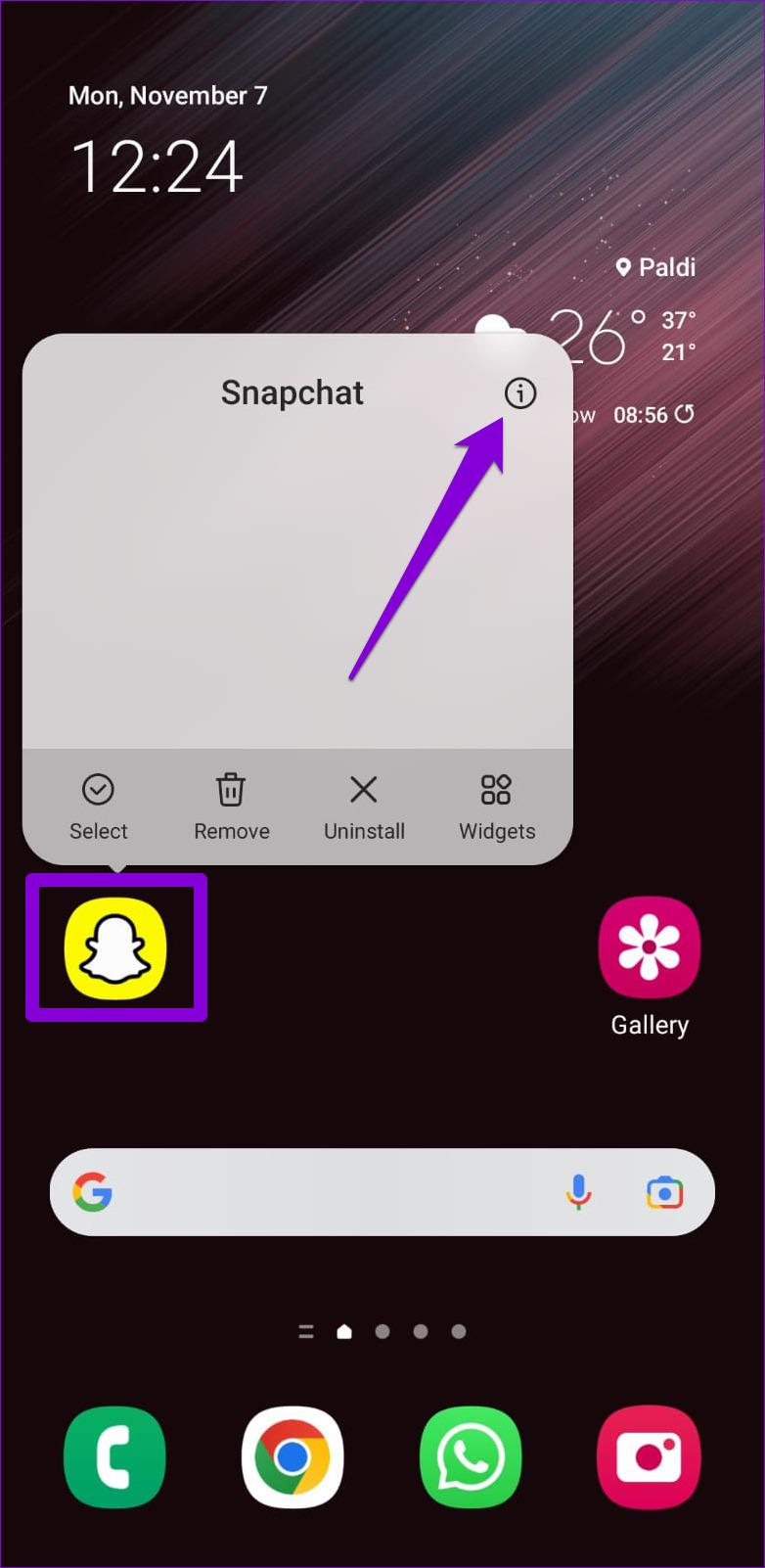
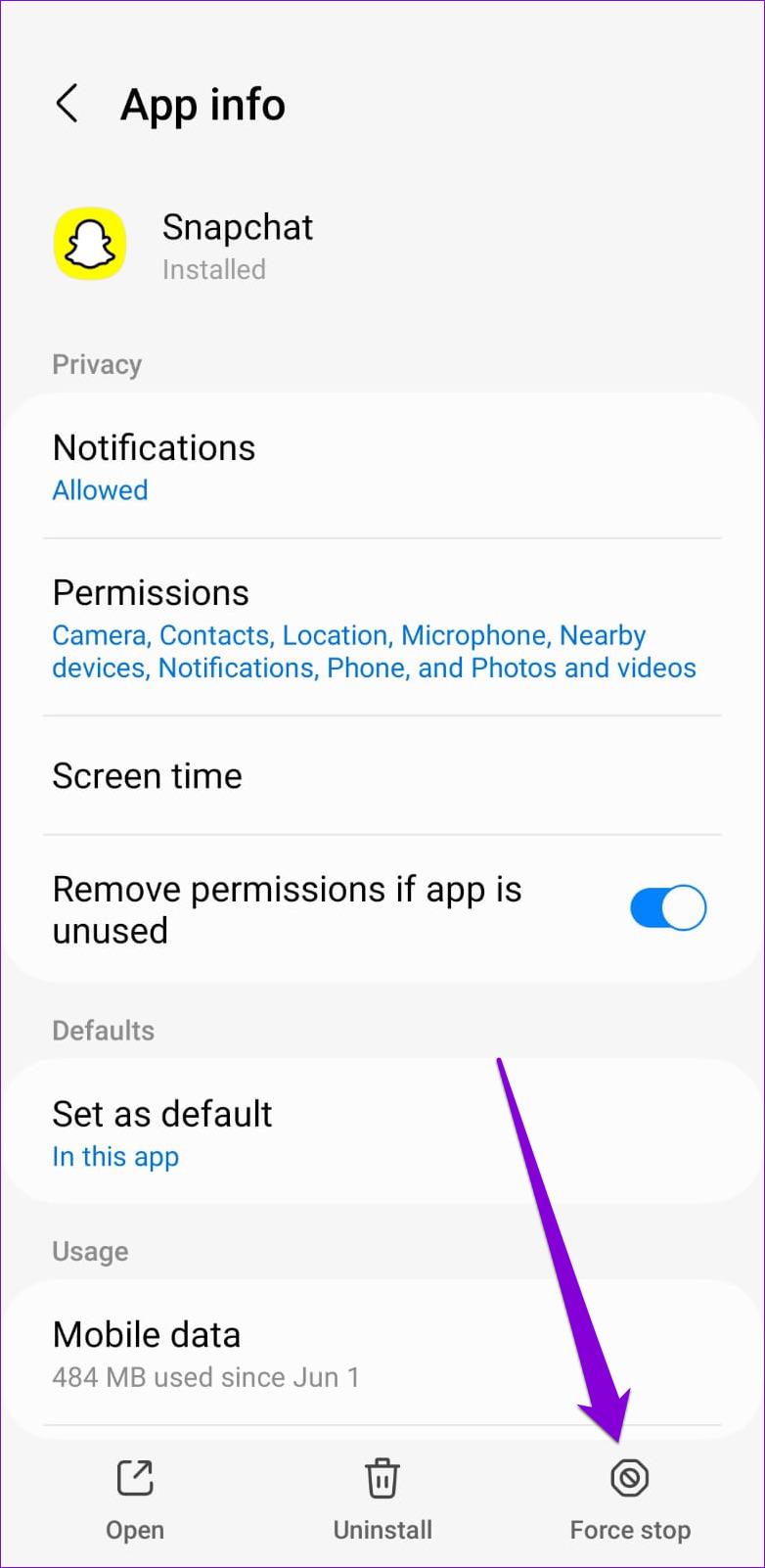
ผู้ใช้ iPhone สามารถปัดขึ้นจากด้านล่างของหน้าจอ (หรือกดปุ่มหน้าจอโฮมสองครั้ง) เพื่อเข้าถึงตัวสลับแอพ แตะที่การ์ด Snapchat แล้วปัดขึ้นเพื่อปิดแอป

เปิดแอป Snapchat อีกครั้งหลังจากนี้แล้วลองส่งออกสแนปบางส่วนไปยังม้วนฟิล์มของคุณ
3. อนุญาตให้ Snapchat เข้าถึงที่เก็บข้อมูลในตัวเครื่อง (Android)
แอปอย่าง Snapchat ต้องได้รับสิทธิ์ในการเข้าถึงพื้นที่เก็บข้อมูลในโทรศัพท์ของคุณเพื่อบันทึกเนื้อหาในเครื่อง ถ้าก่อนหน้านี้คุณเคยปฏิเสธไม่ให้ Snapchat เข้าถึงพื้นที่เก็บข้อมูลในเครื่องของมือถือ คุณจะส่งออก snaps ไปที่ Camera Roll ไม่ได้ ต่อไปนี้คือวิธีที่คุณสามารถเปลี่ยนแปลงสิ่งนั้นได้
ขั้นตอนที่ 1:กดที่ไอคอนแอป Snapchat ค้างไว้แล้วแตะไอคอนข้อมูลจากเมนูผลลัพธ์
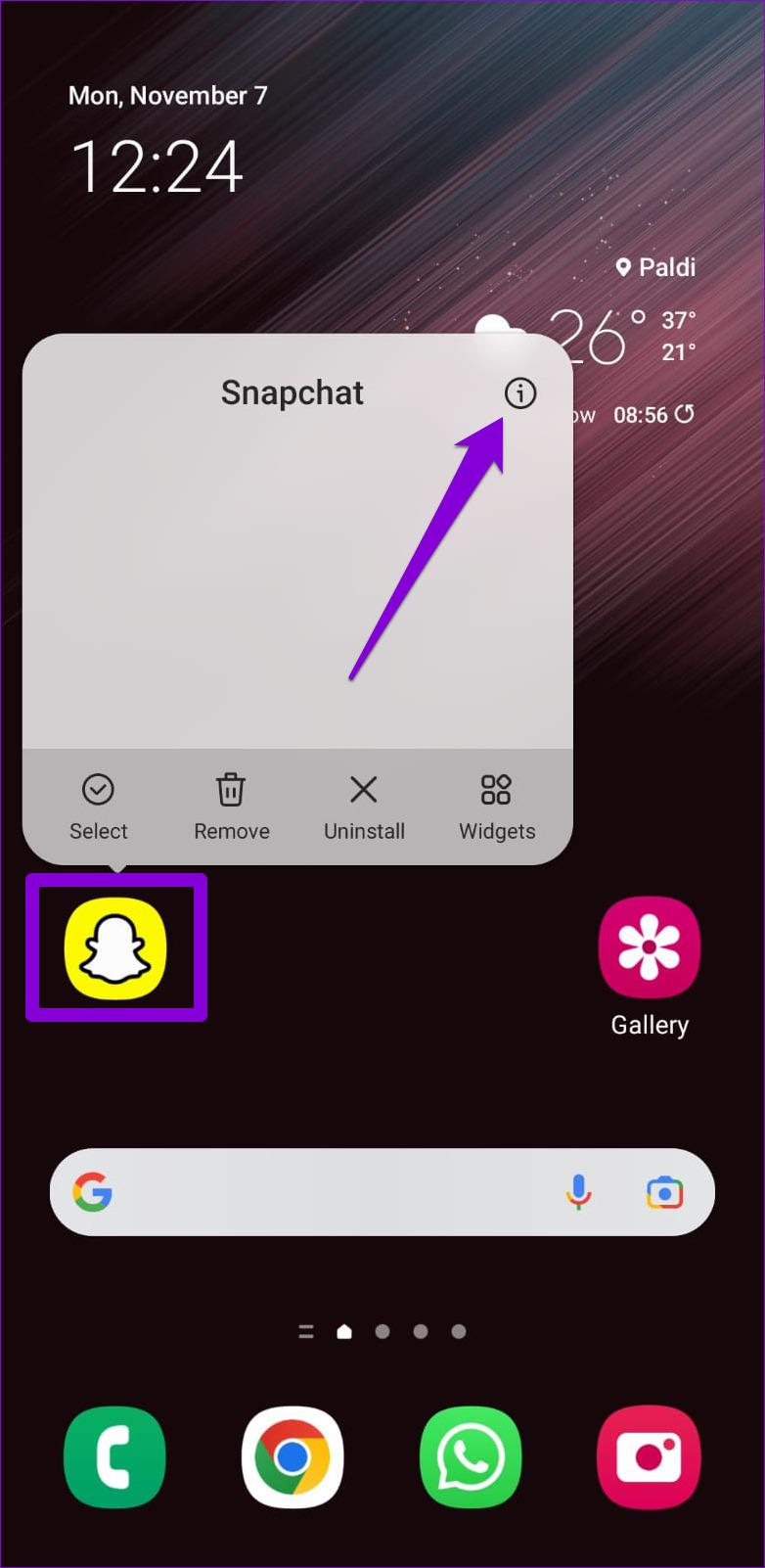
ขั้นตอนที่ 2:แตะที่การอนุญาต
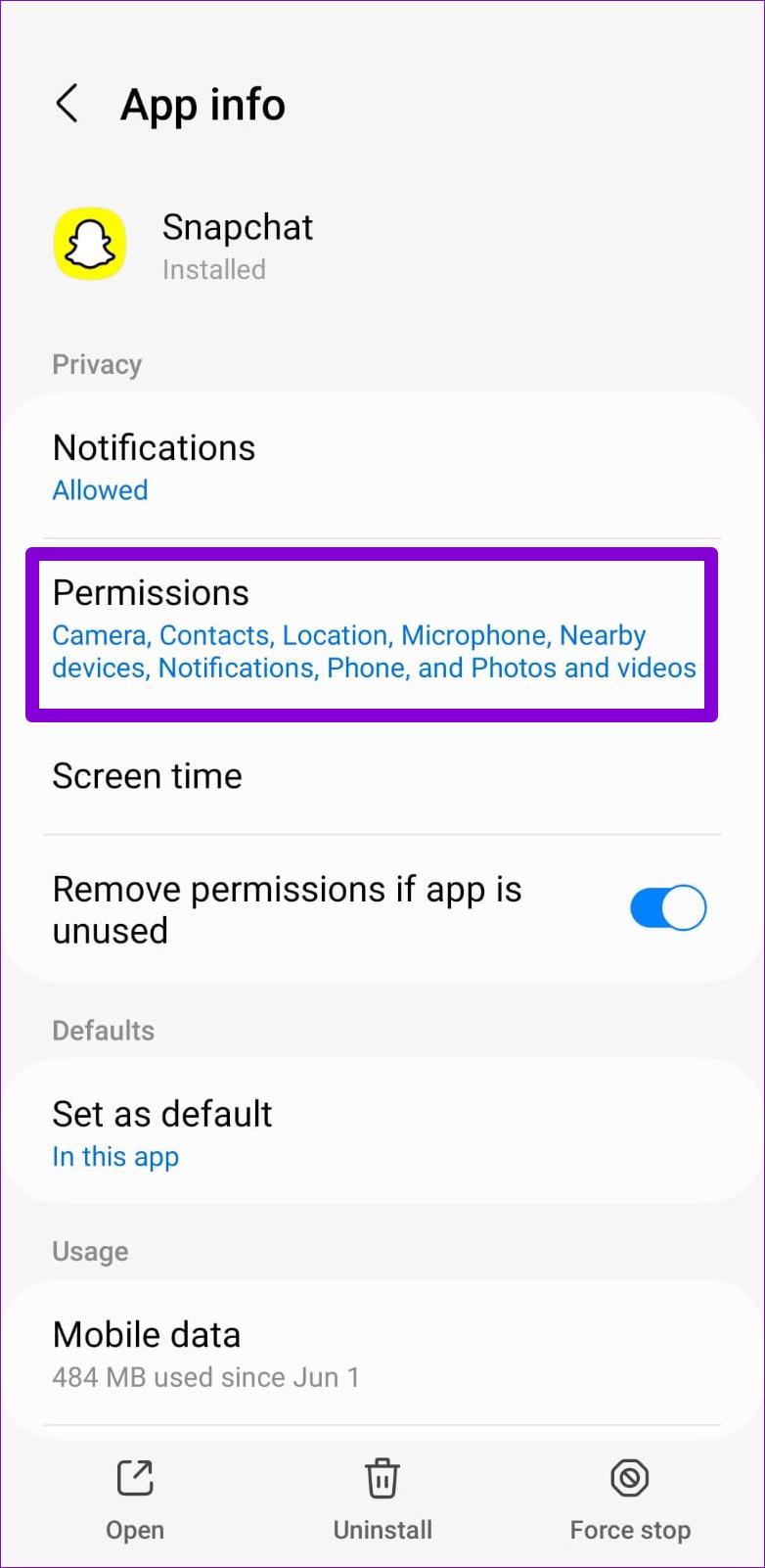
ขั้นตอนที่ 3:แตะที่รูปภาพและวิดีโอ จากนั้นเลือกอนุญาตจากเมนูต่อไปนี้
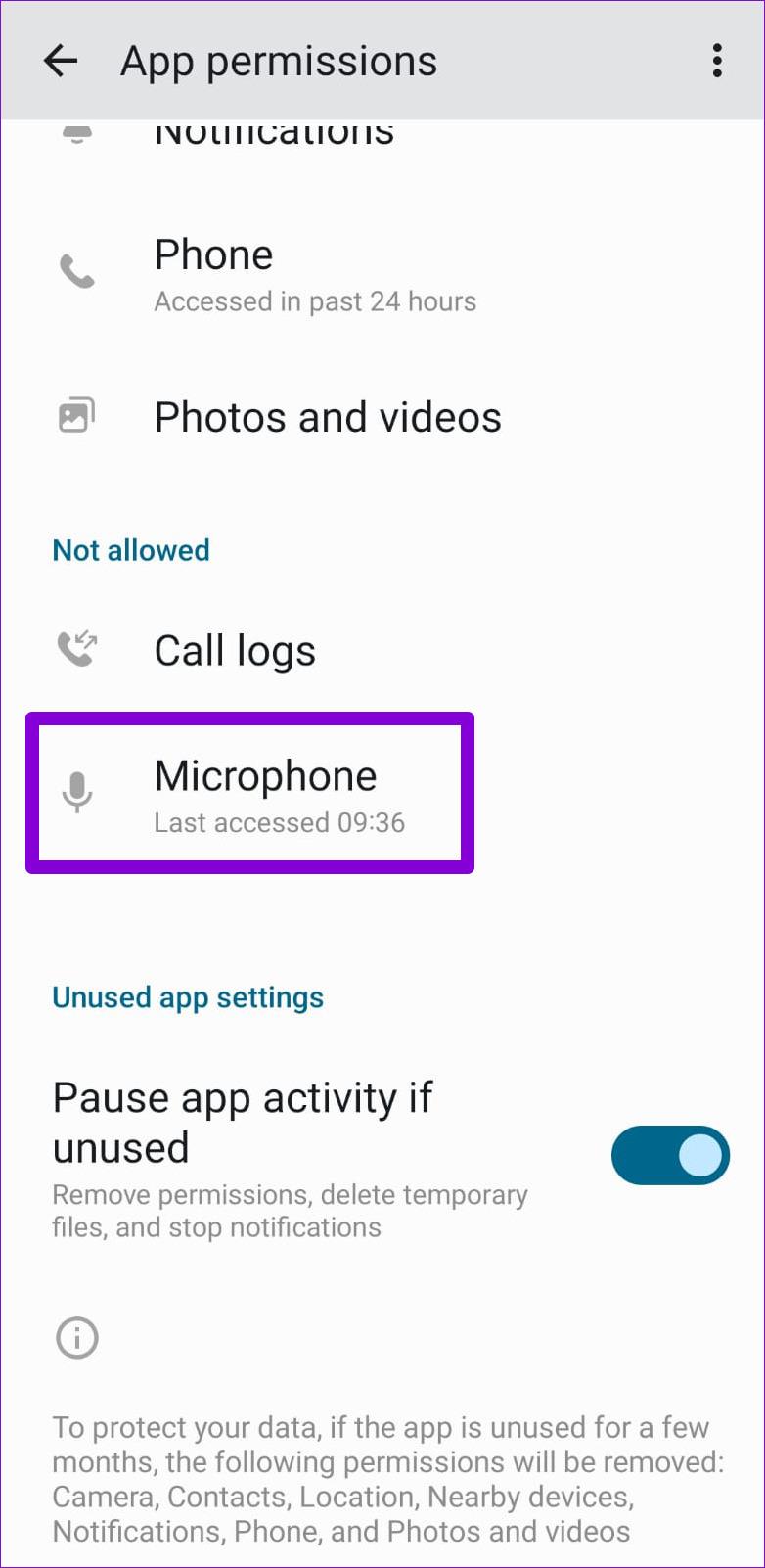
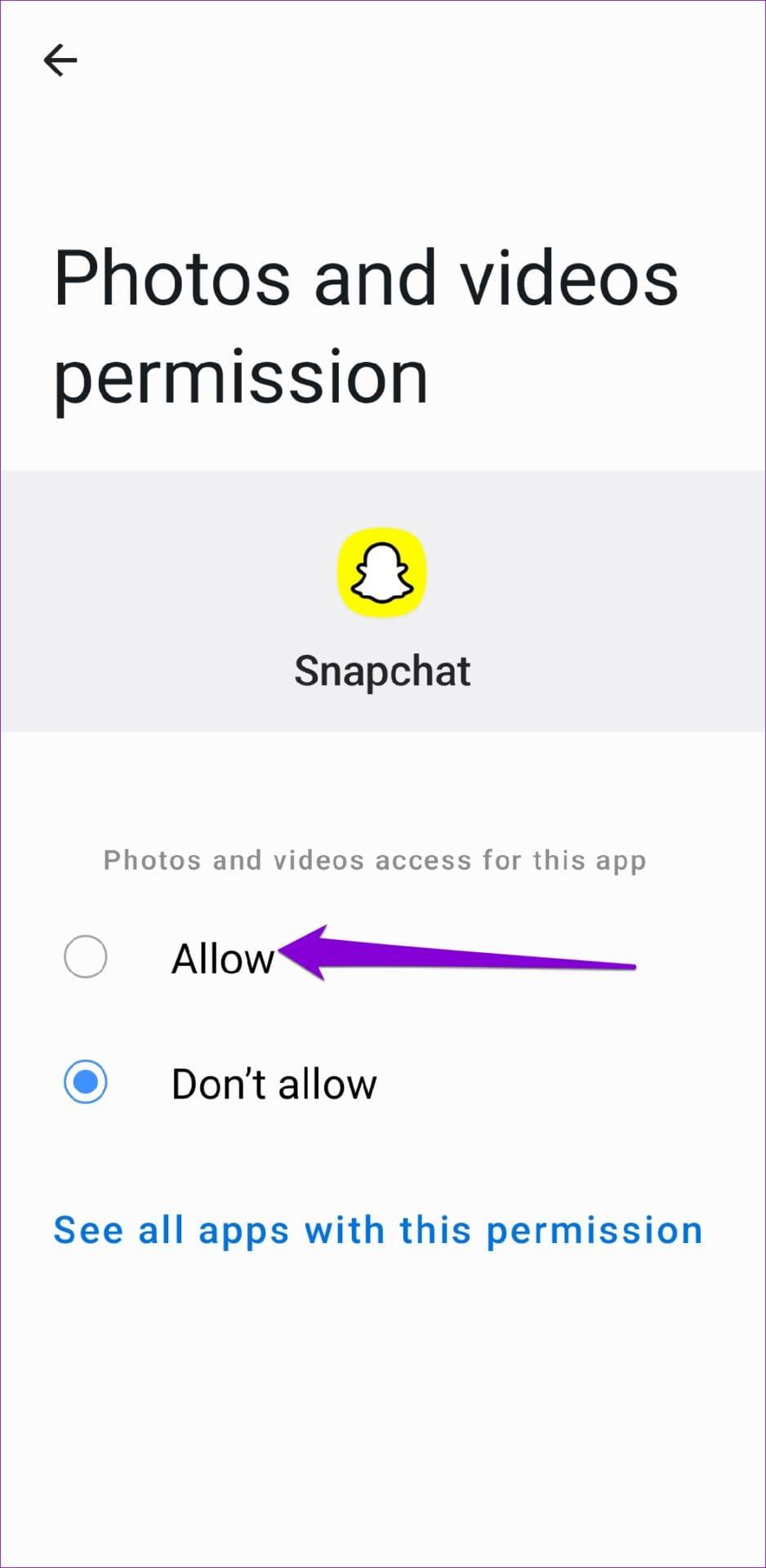
รีสตาร์ท Snapchat หลังจากนี้และตรวจสอบว่าปัญหายังคงมีอยู่หรือไม่
4. ออกจากระบบและลงชื่อเข้าใช้อีกครั้ง
Snapchat อาจไม่อนุญาตให้คุณส่งออกรูปภาพและวิดีโอเนื่องจากปัญหาการตรวจสอบสิทธิ์กับบัญชีของคุณ คุณสามารถลองออกจากระบบแอปแล้วลงชื่อเข้าใช้อีกครั้งเพื่อแก้ไขปัญหา
ขั้นตอนที่ 1:เปิดแอป Snapchat บน Android หรือ iPhone ของคุณ
ขั้นตอนที่ 2:แตะไอคอนโปรไฟล์ที่มุมซ้ายบน จากนั้นแตะไอคอนรูปเฟืองที่มุมขวาบนเพื่อเปิดเมนูการตั้งค่า
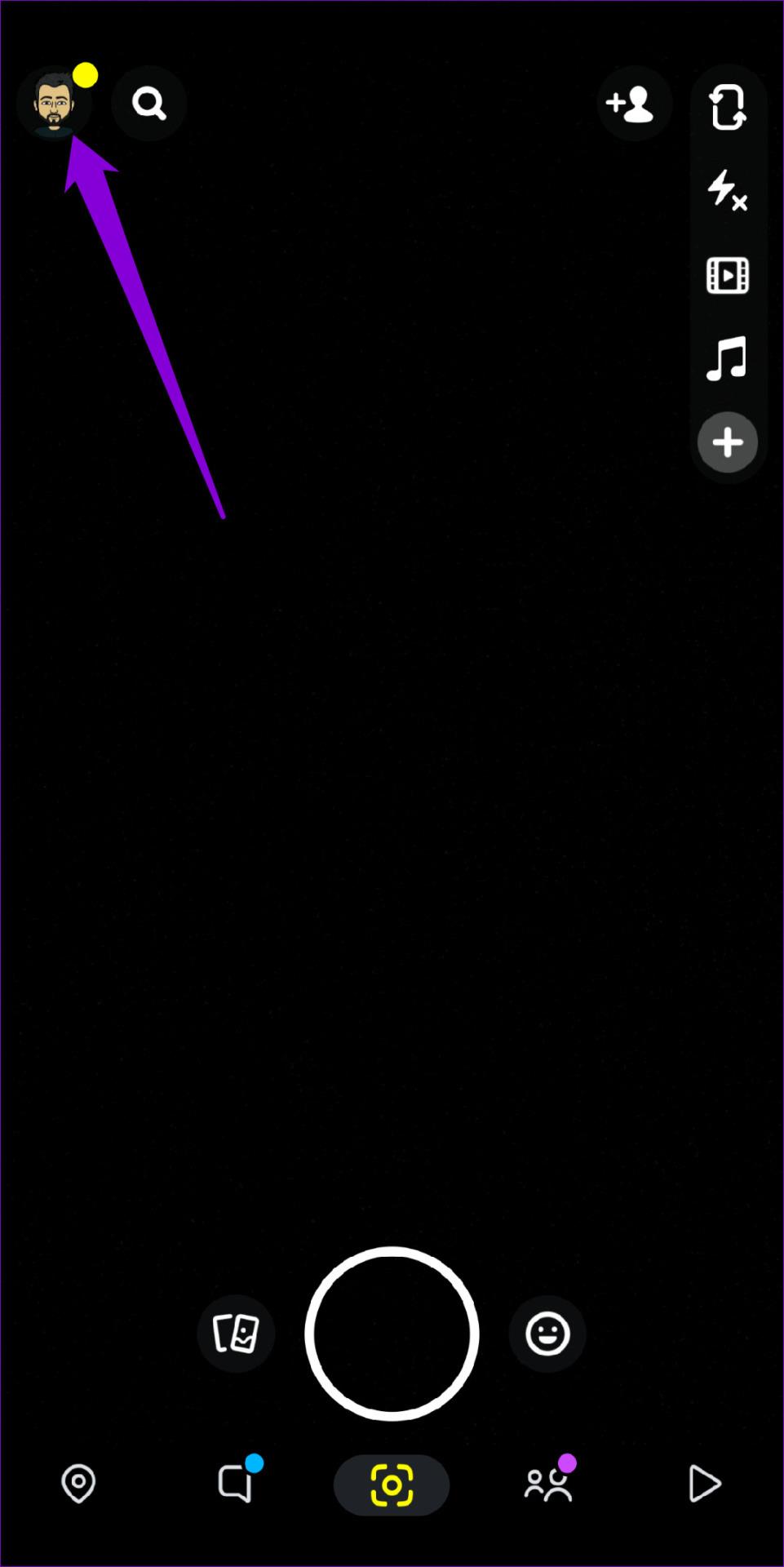
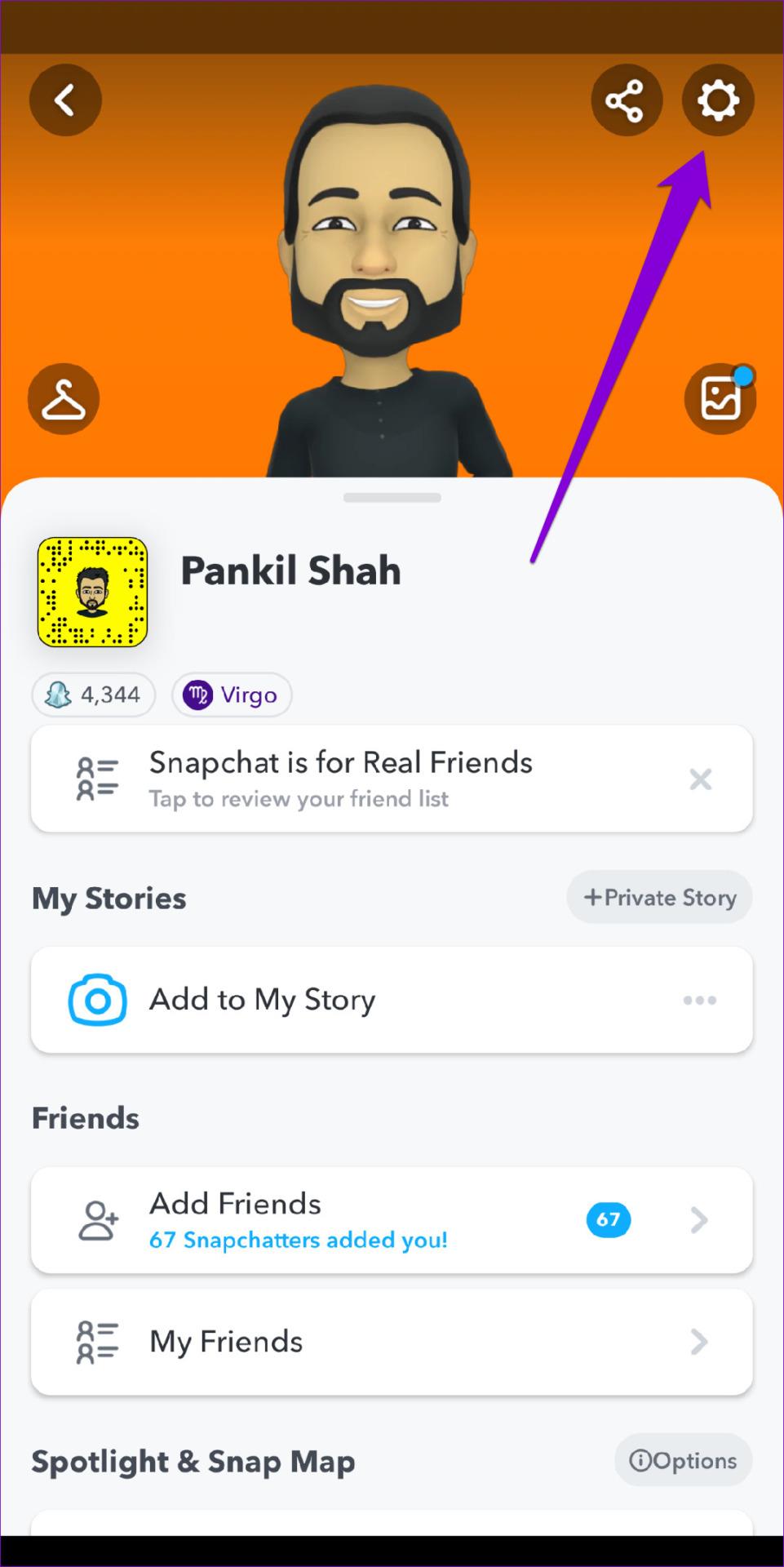
ขั้นตอนที่ 3:เลื่อนลงไปที่ส่วนท้ายของหน้าแล้วแตะออกจากระบบ จากนั้นเลือก ออกจากระบบ อีกครั้งเมื่อมีข้อความแจ้งปรากฏขึ้น
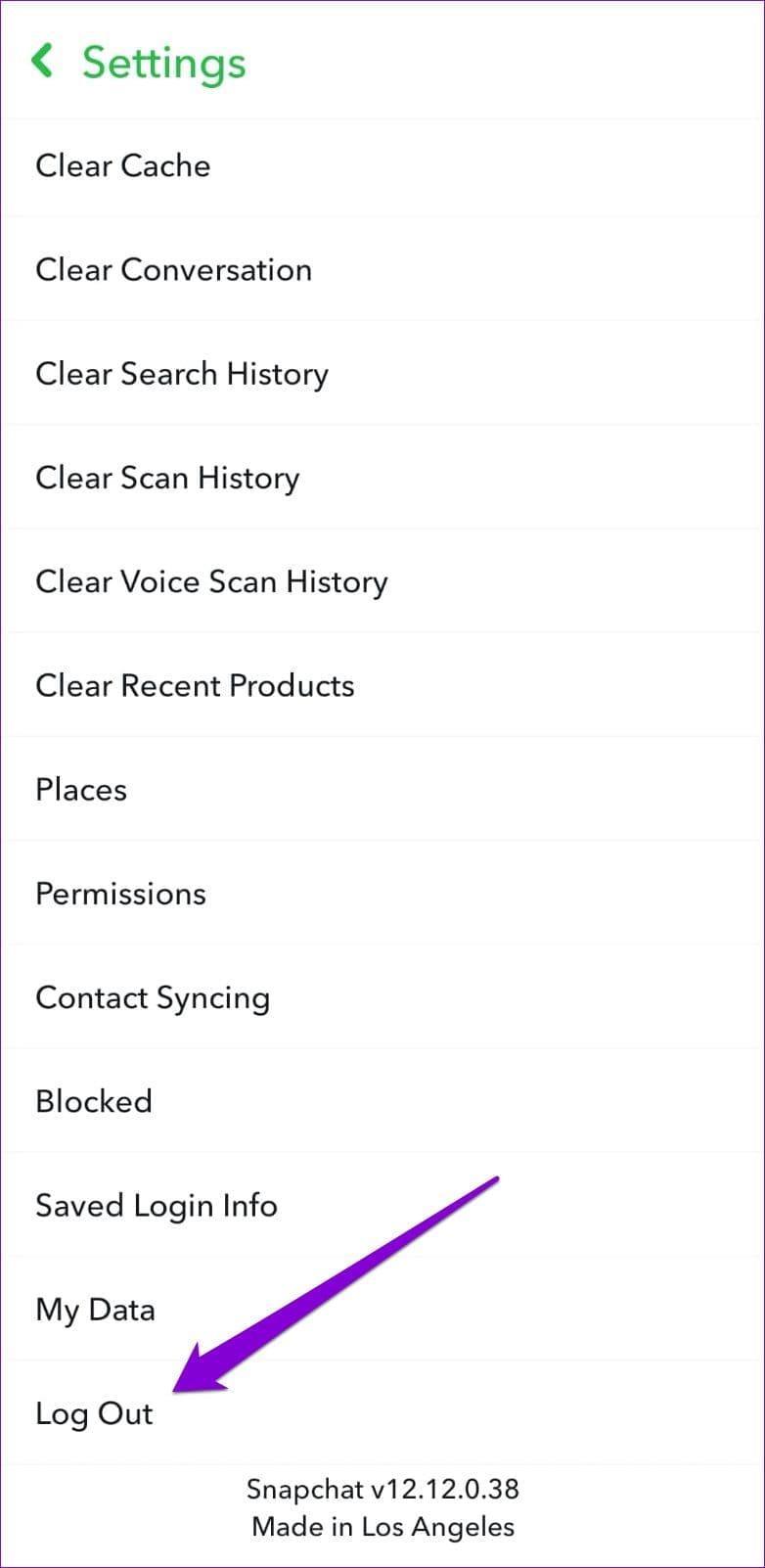
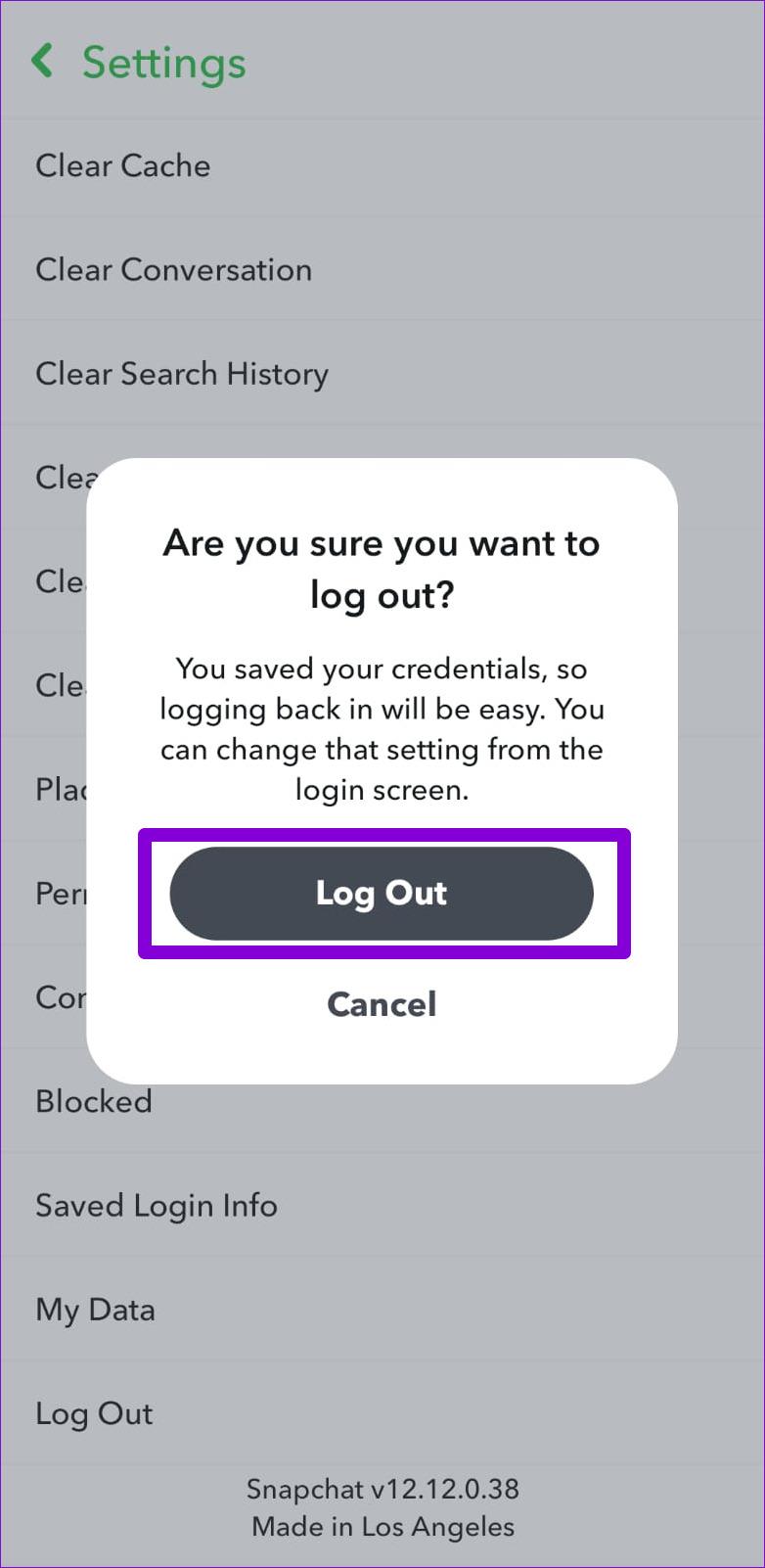
5. ล้างแคชของแอป Snapchat
เมื่อคุณใช้ Snapchat บนโทรศัพท์ของคุณ แอปจะรวบรวมข้อมูลแคชเพื่อมอบประสบการณ์ที่แปลกใหม่ทุกครั้งที่คุณใช้งาน ปัญหาเกิดขึ้นเมื่อข้อมูลนี้เก่าและเริ่มรบกวนแอป ในกรณีดังกล่าวSnapchat ช่วยให้คุณสามารถล้างข้อมูลแคชได้โดยตรงจากเมนูการตั้งค่า ขั้นตอนต่อไปนี้ใช้ได้กับ Android และ iPhone
ขั้นตอนที่ 1:เปิดแอป Snapchat บนโทรศัพท์ของคุณ
ขั้นตอนที่ 2:แตะที่ไอคอนโปรไฟล์ที่มุมซ้ายบน
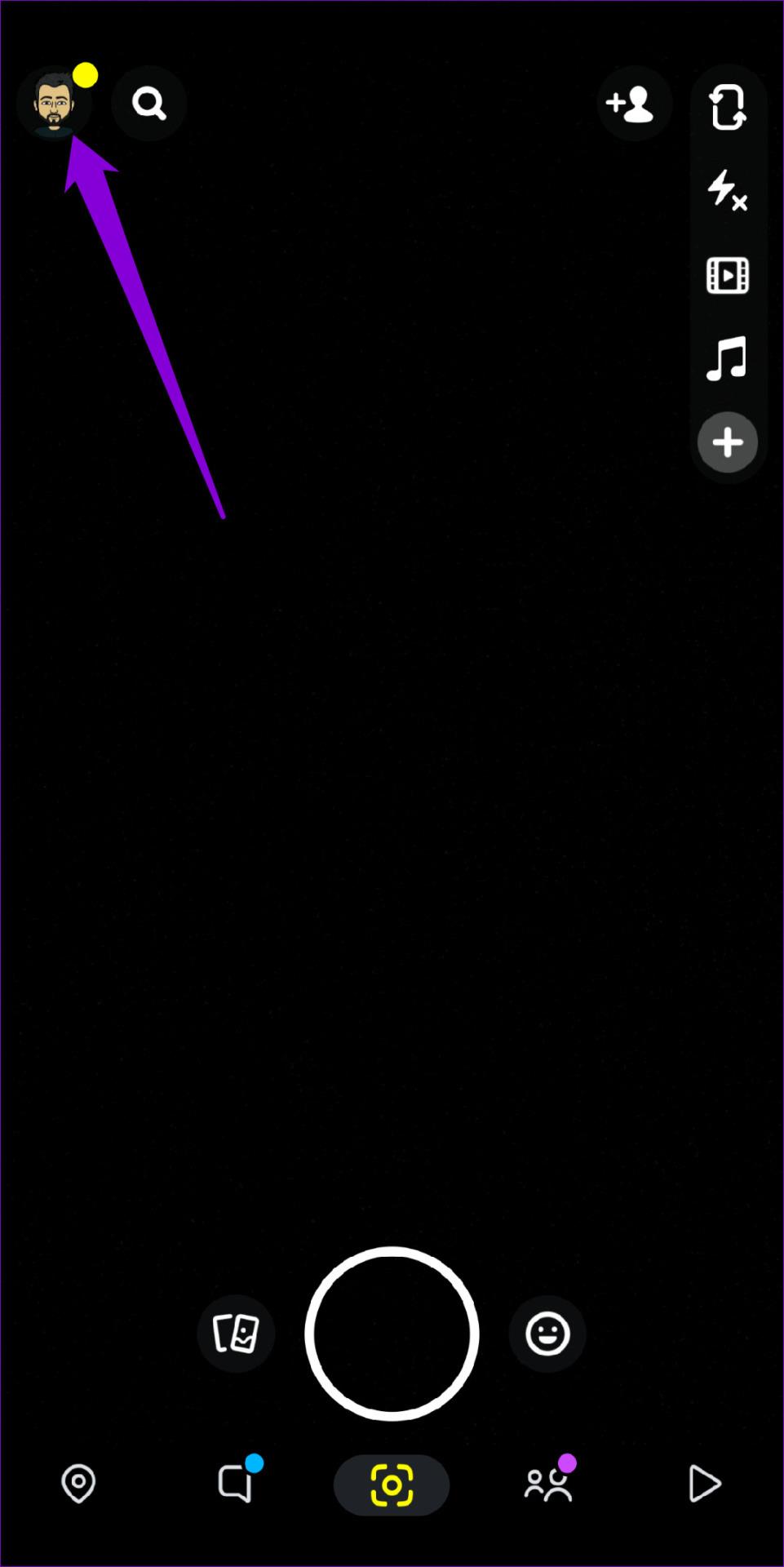
ขั้นตอนที่ 3:แตะไอคอนรูปเฟืองที่มุมขวาบนเพื่อเปิดการตั้งค่า Snapchat
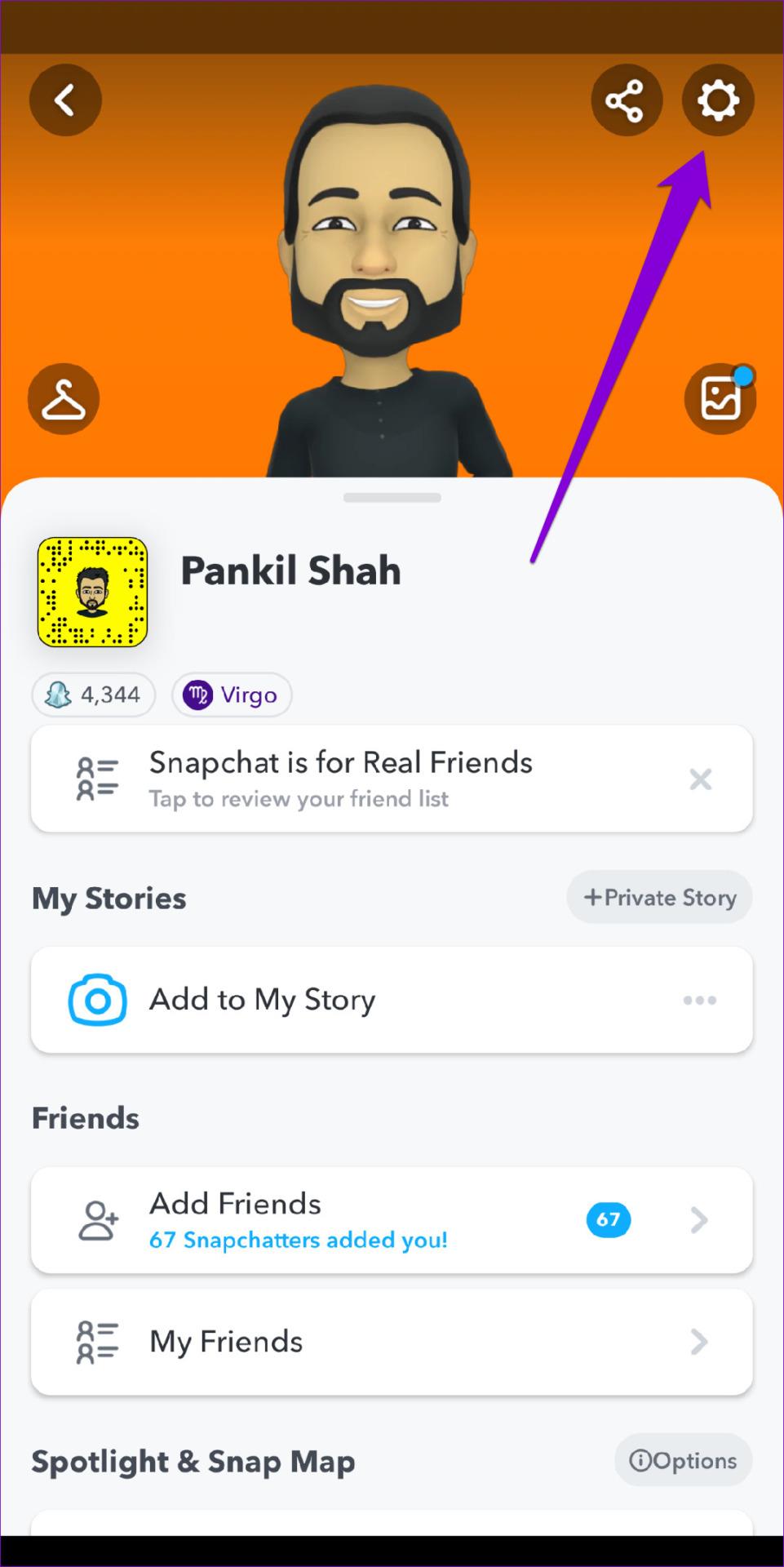
ขั้นตอนที่ 4:เลื่อนลงไปที่การดำเนินการบัญชีแล้วแตะตัวเลือกล้างแคช เลือกดำเนินการต่อเพื่อยืนยัน
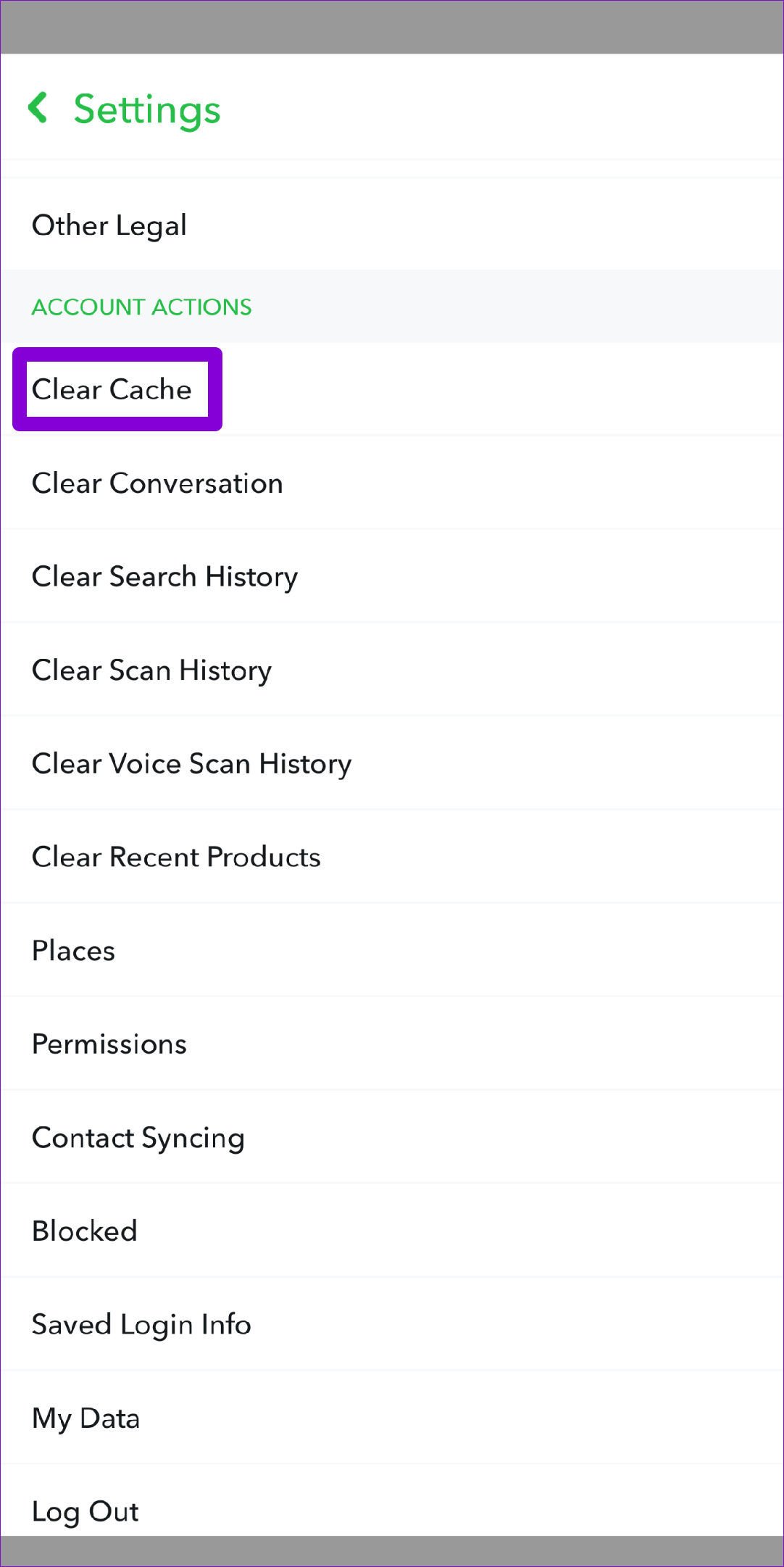
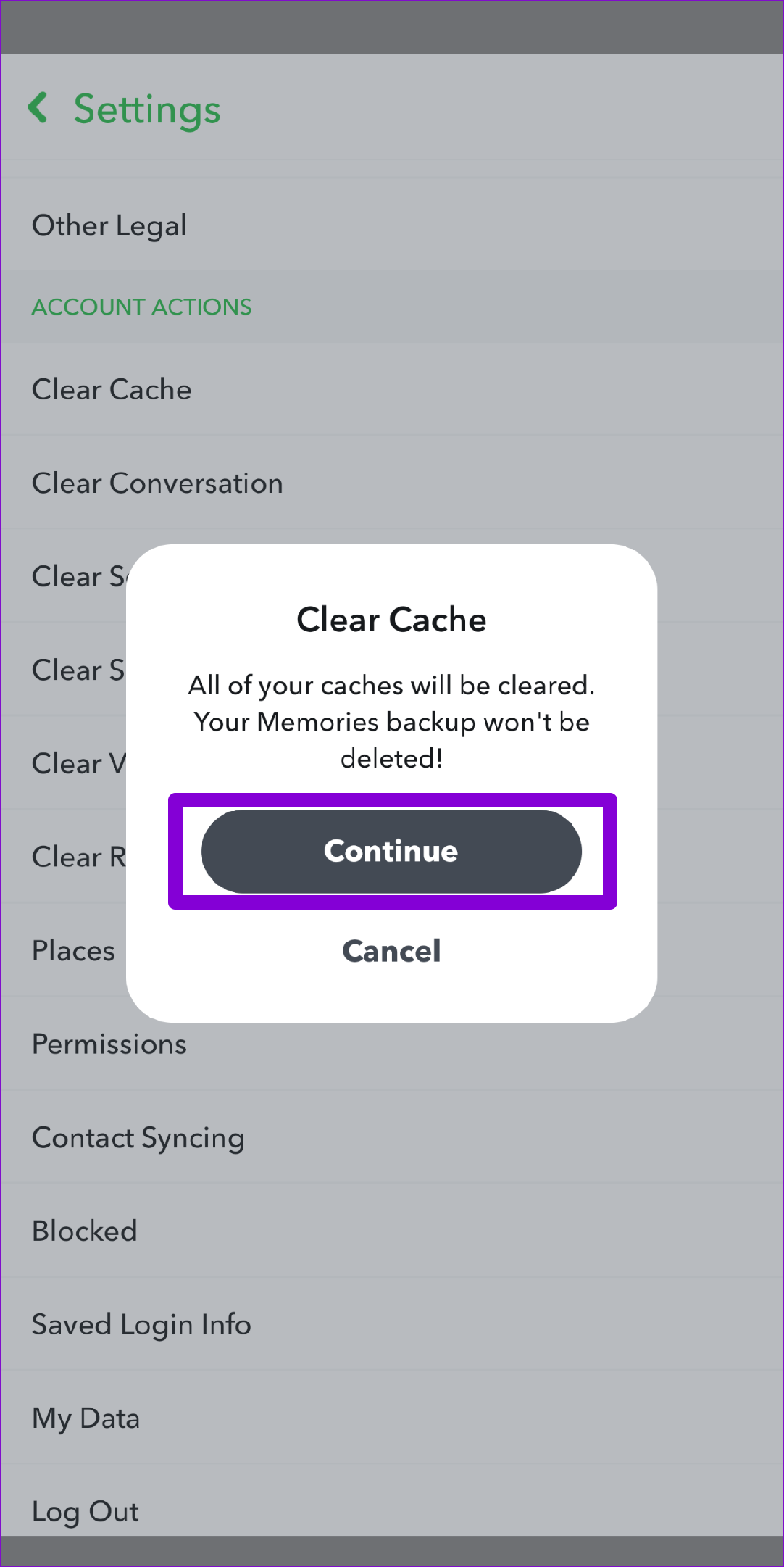
6. ตรวจสอบสถานะเซิร์ฟเวอร์ Snapchat
แม้แต่บริการยอดนิยมอย่าง Snapchat ก็ประสบปัญหาเซิร์ฟเวอร์ขัดข้องในบางครั้ง เมื่อเกิดเหตุการณ์นี้ คุณสมบัติบางอย่างของแอปอาจไม่ทำงานตามที่คาดไว้ หากต้องการลบล้างความเป็นไปได้นี้ คุณสามารถไปที่เว็บไซต์ เช่น Downdetector เพื่อตรวจสอบสถานะเซิร์ฟเวอร์ของ Snapchat
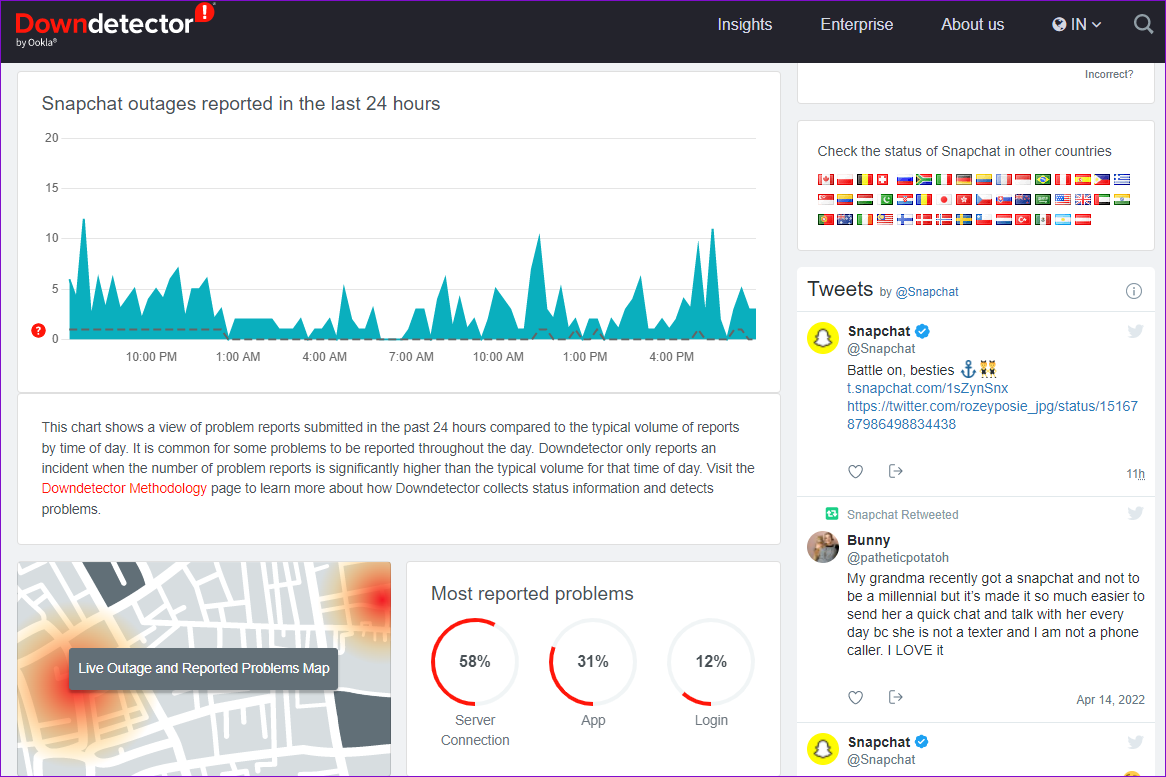
หากผู้อื่นประสบปัญหาคล้ายกัน คุณจะสังเกตเห็นการเพิ่มขึ้นอย่างรวดเร็วในกราฟรายงานการหยุดทำงาน ในกรณีนั้น คุณต้องรอก่อนที่ Snapchat จะแก้ไขปัญหาได้ตั้งแต่ต้นจนจบ
7. อัปเดตแอป Snapchat
หากคุณยังคงไม่สามารถส่งออก snaps ไปยัง Camera Roll ได้ อาจเป็นเพราะแอป Snapchat ในโทรศัพท์ของคุณมีปัญหา คุณสามารถตรวจสอบว่าแอปเวอร์ชันใหม่พร้อมใช้งานหรือไม่โดยไปที่ Play Store (Android) หรือ App Store (iPhone) หากมีการอัปเดต ให้ติดตั้งแล้วตรวจสอบว่าปัญหายังคงอยู่หรือไม่
ถึงเวลาส่งออก Snaps บางส่วน
อาจเป็นเรื่องที่น่ารำคาญเมื่อ Snapchat ไม่อนุญาตให้คุณดาวน์โหลดสแนปและความทรงจำที่คุณชื่นชอบลงในโทรศัพท์ของคุณ ท้ายที่สุดแล้ว ข้อความที่หายไปอาจเป็นเรื่องสนุก แต่ภาพบางส่วนก็คุ้มค่าที่จะเก็บไว้ ใช้การแก้ไขที่กล่าวถึงข้างต้นทีละรายการเพื่อแก้ไขปัญหาการส่งออกของ Snapchat ที่ไม่ทำงานบน Android หรือ iPhone ของคุณ
เรียนรู้เกี่ยวกับสถานการณ์ที่คุณอาจได้รับข้อความ “บุคคลนี้ไม่พร้อมใช้งานบน Messenger” และวิธีการแก้ไขกับคำแนะนำที่มีประโยชน์สำหรับผู้ใช้งาน Messenger
ต้องการเพิ่มหรือลบแอพออกจาก Secure Folder บนโทรศัพท์ Samsung Galaxy หรือไม่ นี่คือวิธีการทำและสิ่งที่เกิดขึ้นจากการทำเช่นนั้น
ไม่รู้วิธีปิดเสียงตัวเองในแอพ Zoom? ค้นหาคำตอบในโพสต์นี้ซึ่งเราจะบอกวิธีปิดเสียงและเปิดเสียงในแอป Zoom บน Android และ iPhone
รู้วิธีกู้คืนบัญชี Facebook ที่ถูกลบแม้หลังจาก 30 วัน อีกทั้งยังให้คำแนะนำในการเปิดใช้งานบัญชี Facebook ของคุณอีกครั้งหากคุณปิดใช้งาน
เรียนรู้วิธีแชร์เพลย์ลิสต์ Spotify ของคุณกับเพื่อน ๆ ผ่านหลายแพลตฟอร์ม อ่านบทความเพื่อหาเคล็ดลับที่มีประโยชน์
AR Zone เป็นแอพเนทีฟที่ช่วยให้ผู้ใช้ Samsung สนุกกับความจริงเสริม ประกอบด้วยฟีเจอร์มากมาย เช่น AR Emoji, AR Doodle และการวัดขนาด
คุณสามารถดูโปรไฟล์ Instagram ส่วนตัวได้โดยไม่ต้องมีการตรวจสอบโดยมนุษย์ เคล็ดลับและเครื่องมือที่เป็นประโยชน์สำหรับการเข้าถึงบัญชีส่วนตัวของ Instagram 2023
การ์ด TF คือการ์ดหน่วยความจำที่ใช้ในการจัดเก็บข้อมูล มีการเปรียบเทียบกับการ์ด SD ที่หลายคนสงสัยเกี่ยวกับความแตกต่างของทั้งสองประเภทนี้
สงสัยว่า Secure Folder บนโทรศัพท์ Samsung ของคุณอยู่ที่ไหน? ลองดูวิธีต่างๆ ในการเข้าถึง Secure Folder บนโทรศัพท์ Samsung Galaxy
การประชุมทางวิดีโอและการใช้ Zoom Breakout Rooms ถือเป็นวิธีการที่สร้างสรรค์สำหรับการประชุมและการทำงานร่วมกันที่มีประสิทธิภาพ.


![วิธีกู้คืนบัญชี Facebook ที่ถูกลบ [2021] วิธีกู้คืนบัญชี Facebook ที่ถูกลบ [2021]](https://cloudo3.com/resources4/images1/image-9184-1109092622398.png)





